Προσθέστε την ασύρματη οθόνη Miracast στα Windows 10 και εγκαταστήστε την εφαρμογή Connect
Πώς να προσθέσετε υποστήριξη λήψης Miracast (Ασύρματη οθόνη) στα Windows 10 και να εγκαταστήσετε την εφαρμογή Connect
Ξεκινώντας μέσα Windows 10 έκδοση 2004, η Microsoft έχει κάνει την ενσωματωμένη εφαρμογή σύνδεσης προαιρετική. Εάν πρέπει να το χρησιμοποιήσετε για να μεταφέρετε τα περιεχόμενα της οθόνης του τηλεφώνου σας στην οθόνη του υπολογιστή σας χωρίς καλώδια, πρέπει να εγκαταστήσετε και να ενεργοποιήσετε την εφαρμογή.

Η εφαρμογή Windows 10 Connect είναι μία από τις ενσωματωμένες εφαρμογές των Windows 10. Είχε μια δυνατότητα ροής που απαιτούσε ένα τηλέφωνο Windows 10 με δυνατότητα Continuum για να λειτουργήσει. Επιτρέπει επίσης σε άλλους υπολογιστές με δυνατότητα Miracast να προβάλλουν σε άλλους υπολογιστές χωρίς να χρειάζονται βάση σύνδεσης ή προσαρμογέα Miracast.
Διαφήμιση
Miracast είναι ένα πρότυπο για ασύρματες συνδέσεις από συσκευές αποστολής (όπως φορητούς υπολογιστές, tablet ή smartphone) για προβολή δεκτών (όπως τηλεοράσεις, οθόνες ή προβολείς), που εισήχθη το 2012 από την Wi-Fi Alliance. Λειτουργεί σαν "HDMI μέσω Wi-Fi" και μπορεί να θεωρηθεί ως εναλλακτική σύνδεση με το καλώδιο από τη συσκευή στην οθόνη.
Τα Windows υποστηρίζουν το Miracast ξεκινώντας από τα Windows 8.1. Η εφαρμογή Connect στα Windows 10 μετατρέπει τον υπολογιστή σε ένα Δέκτης Miracast, ώστε να μπορείτε να μεταδώσετε την οθόνη άλλης συσκευής σε αυτόν απευθείας παρακάμπτοντας το δρομολογητή ή το ασύρματο οικιακό σας δίκτυο δίκτυο. Δεν απαιτείται ειδικό υλικό, καθώς χρησιμοποιεί Wi-Fi Direct.
ο ενημερωμένη λίστα των λειτουργιών που καταργήθηκαν και καταργήθηκαν στα Windows 10 έκδοση 2004 συνοδεύονται τώρα με την ακόλουθη σημείωση. ο Σύνδεση εφαρμογής για ασύρματη προβολή, η χρήση του Miracast δεν είναι πλέον εγκατεστημένη από προεπιλογή, αλλά είναι διαθέσιμη ως προαιρετική δυνατότητα. Επομένως, πρέπει να εγκαταστήσετε την εφαρμογή για να κάνετε τον υπολογιστή σας να λειτουργεί ως ασύρματη οθόνη.
Για να προσθέσετε την ασύρματη οθόνη Miracast στα Windows 10 και να εγκαταστήσετε την εφαρμογή Connect,
- Ανοιξε την εφαρμογή Ρυθμίσεις.
- Μεταβείτε στις Εφαρμογές > Εφαρμογές και λειτουργίες.

- Στα δεξιά, κάντε κλικ στον σύνδεσμο Προαιρετικά χαρακτηριστικά.

- Κάντε κλικ στο κουμπί Προσθέστε μια δυνατότητα στην κορυφή της επόμενης σελίδας.

- Βρες το "Ασύρματη οθόνη" προαιρετική δυνατότητα που πρέπει να εγκαταστήσετε στη λίστα παρακάτω Προσθέστε μια δυνατότητα.

- Επιλέξτε το και κάντε κλικ στο κουμπί Εγκατάσταση.

Τελείωσες. Η δυνατότητα θα εγκατασταθεί άμεσα.
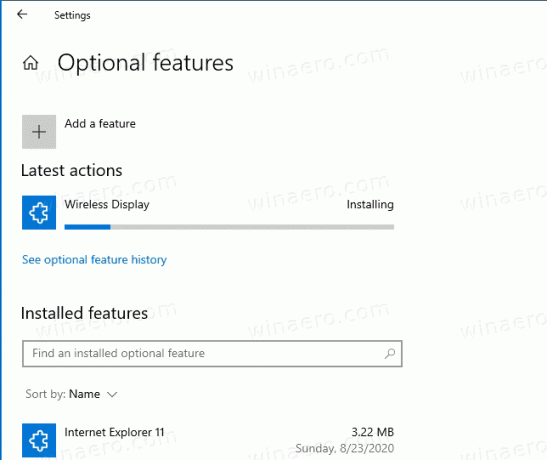
Αυτό θα επαναφέρει επίσης τη συντόμευση της εφαρμογής Connect στο μενού Έναρξη.

Αργότερα, μπορείτε εύκολα να καταργήσετε την εγκατεστημένη δυνατότητα ασύρματης οθόνης μαζί με την εφαρμογή Connect. Να πώς.
Για να αφαιρέσετε το Miracast Wireless Display από τα Windows 10 και να καταργήσετε την εφαρμογή Connect,
- Ανοιξε την εφαρμογή Ρυθμίσεις.
- Μεταβείτε στις Εφαρμογές > Εφαρμογές και λειτουργίες.

- Στα δεξιά, κάντε κλικ στον σύνδεσμο Προαιρετικά χαρακτηριστικά.

- Βρείτε την καταχώρηση Wireless Display στη λίστα με τις εγκατεστημένες προαιρετικές δυνατότητες και επιλέξτε την.
- Κάνε κλικ στο Απεγκατάσταση κουμπί.

- Η δυνατότητα θα αφαιρεθεί αμέσως.

Αυτό είναι!


